У цій статті ми докладно розглянемо, як зробити виключення програміта додати її до довіреної зони антивірусу Kaspersky Internet Security. Цей оглядможна взяти за основу при додаванні програм, ігор та інших файлів у різних антивірусних додаткахта фаєрволах.
Для того, щоб зробити виключення програмівідкриваємо налаштування Касперського. Для прикладу візьмемо звичайний Microsoft Office Word. У налаштуваннях антивірусу, у вкладці Додатково , вибираємо пункт Загрози та винятки
У наступній вкладці натискаємо Вказати довірені програми
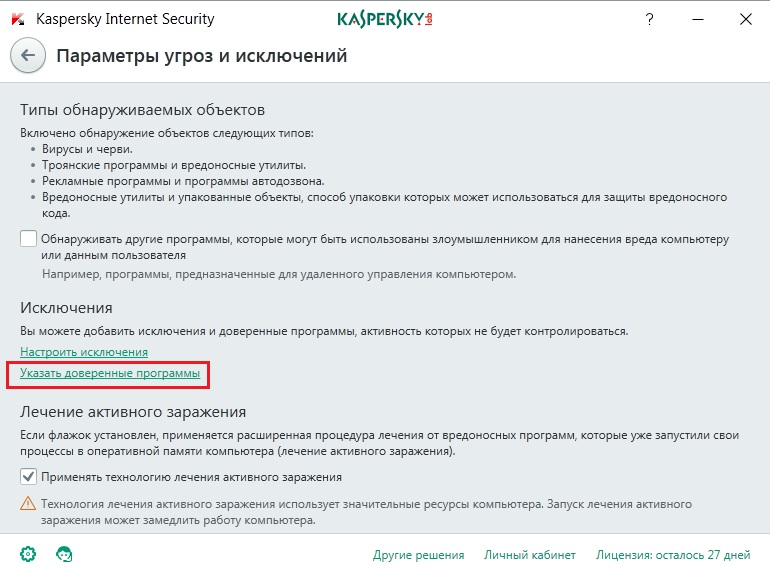
У вікні, в нижній частині, натискаємо Додати

Тут перед нами відкриється список програм, додатків, серед яких можна знайти потрібну програму. Для зручності список можна відсортувати за назвою програми, виробника або імені самого файлу.
Комп'ютерні новини, огляди, вирішення проблем з комп'ютером, комп'ютерними іграми, драйверами та пристроями та іншими комп'ютерними програмами." title="програми, драйвери, проблеми з комп'ютером, іграми" target="_blank">Компьютерная помощь, драйверы, программы, игры !}
Також можна скористатися функцією вбудованого пошуку, що значно спростить процес пошуку програми у всьому цьому списку. Кнопка розташована прямо в цьому вікні (у частині).

Якщо раптом, з якоїсь причини, файлу немає в запропонованому списку, досить просто запустити цю програму, у нашому випадку будь-який ордівський документ, і вона має з'явитися у списку. Вибираємо її та натискаємо Далі .

Іноді, через ті чи інші обставини, з якоїсь причини ми ж додаємо програму у виключення!? Можливо не дає працювати та блокує програму, тому й додаємо. Але якщо навіть сам запуск програми неможливий!? Тобто антивірус повністю блокує програму. Не дає навіть запустити...
У цьому випадку ще одним способом додавання програми у виключенняє кнопка Огляд, розташована у нижній частині вікна вибору програми. Натискаємо її та шукаємо файл WINWORD.EXE за адресою: C:/Program Files (x86)/Microsoft Office/Office12/, тим самим додавши програму безпосередньо з кореня файлової системи.

І, наостанок, у наступній вкладці ставимо всі галочки або вказуємо потрібні та натискаємо кнопку Додати .

Також, антивірус може вимагати підтвердження ваших дій, чи дійсно ви хочете додати програму у виключення!? Натискаємо Продовжити , після чого програма буде додано до списку винятків антивірусної програми . Після цього антивірус більше не контролюватиме процеси, пов'язані з нашою програмою.

Ось так, швидко і просто можна зробити виключення програмі, додавши її до довіреної зони.
Зараз ми поговоримо про те, як у Касперському додати винятки. Цей антивірусє одним з найбільш поширених і надійних в даний час, проте час від часу у користувачів можуть виникати питання щодо його роботи та налаштування. Давайте розберемося.
Як у Касперському додати винятки: суть проблеми
Користувачі персональних комп'ютерів іноді стикаються з блокуванням потрібної програмиабо сайту. Можна сказати, що винятки в Касперському працюють із надмірною старанністю, і антивірус приймає за потенційно небезпечні ресурси та матеріали, які такими не є.
Для досвідчених користувачівподібна ситуація може стати проблемою, проте новачки іноді поспішно вирішують відмовитися від застосування зазначених додатків чи (що ще небезпечніше) зовсім відключають систему захисту. Однак винятки у Касперському 2013 (а також інших версіях антивірусу) допоможуть вам зняти блокування з будь-якого сайту. Як скористатися цією функцією, розглянемо далі.
Як у Касперському додати у винятки:
докладна інструкція
Перш за все, натисніть правою кнопкоюмишки на значок антивірусної програми біля годинника (нижній правий кут екрана), після чого виберіть пункт «Налаштування» в меню. Перейдіть до вкладки « Додаткові налаштування(Вона має вигляд жовтого конвертика). Далі нам необхідно скористатися першим пунктом меню, в якому сказано про погрози та винятки.
Клацніть лівою кнопкою мишки по графі «Налаштування» у розділі «Винятки». Після цього у вікні під назвою «Довірена зона» натисніть «Додати», потім «Виберіть об'єкт» і нарешті «Огляд». Вікно вибору дозволяє вказати як папку, так і файл, що додається у винятки. Якщо ви вказуєте папку, переконайтеся в наявності галочки в пункті про вкладені папки.
Робота з винятками

Після підтвердження вказаний вами об'єкт додасться до списку довіреної зони. Далі натисніть «OK», і в розділі налаштувань у «Винятках» буде вказано число встановлених правил, а також довірених програм. Після виконання зазначених дійнеобхідно застосувати виконані налаштування.
Якщо вам потрібно отримати доступ до певного сайту, здійсніть наступні дії. Виберіть «Налаштування». Перейдіть на вкладку «Центр захисту» (значок у формі зеленого щита) і виберіть меню під назвою «Веб-антивірус». Переконайтеся, що у графі «Включити Веб-антивірус» стоїть галочка та натисніть «Налаштування» (перебуває під вказівником «Рівню безпеки»).
У вікні виберіть вкладку під назвою «Веб-адреси». Далі встановіть відповідну галочку, щоб система безпеки не перевіряла веб-трафік на довірених веб-адресах. Натисніть на кнопку «Додати», введіть Адреса ресурсу і покладіть з обох сторін у зірочки, щоб при вході на інші сторінки цього веб-сайту вони також не блокувалися.
Назва сайту вводити не обов'язково, ви можете розблокувати також групу адрес, які містяться в назві певний ключнаприклад, *torrent*. На завершення підтвердіть дії.

Карантин
Ми поговорили про винятки, проте якщо вірус все ж таки знайдено, знадобиться функція карантину, про яку також слід сказати кілька слів. Відкриваємо програму "Антивірус Касперського", знаходимо розділ "Захист комп'ютера". Тут слід звернути увагу на значок у вигляді радіоактивної загрози.
Так в антивірусі Касперського позначено доступ до карантину, в якому спочатку знаходяться різні підозрілі файли, що мають дозвіл exe. чи bin. Ось ми і розібралися, як у Касперському додати у винятки.
Деякі дії звичайних программожуть класифікуватися Kaspersky Total Security як небезпечні. Якщо Kaspersky Total Security блокує роботу програми, а ви впевнені у її безпеці, додайте програму до списку довірених або створіть для неї правило винятків.
Після додавання програми до списку довірених Kaspersky Total Securityприпиняє контролювати файлову та мережеву активність цієї програми, а також її звернення до реєстру. При цьому виконуваний файлПрограма як і раніше продовжує перевірятися на віруси. Якщо ви бажаєте повністю виключити програму з перевірки, створіть для неї правило винятків.
Щоб додати програму до списку довірених, виконайте такі дії:
- У вікні Налаштуванняперейдіть до розділу Захистта виберіть Загрози та винятки.
- У вікні Параметри загроз та винятківнатисніть на посилання Вказати довірені програми.

- У вікні Довірені програмиНатисніть на кнопку Додати.

- Вкажіть файл довіреної програми, що виконується, натиснувши на посилання Оглядабо вибравши програму зі списку (відображаються запущені в Наразіпрограми).

- У вікні Винятки для програмивизначте параметри застосування правила, встановивши необхідні прапорці:
- Не перевіряти файли, що відкриваються.- виключати з перевірки всі файли, що відкриваються процесом довіреної програми.
- Не контролювати активність програми Моніторинг активностібудь-яку активність (у тому числі й підозрілу), яку виконує довірений додаток.
- Не успадковувати обмеження батьківського процесу (програми) -активність програми контролюється згідно з правилами, заданим користувачем. Якщо прапорець знято, програма підкоряється правилам програми, яка її запустила.
- Не контролювати активність дочірніх програм- виключати з перевірки у межах роботи компонента Моніторинг активностібудь-яку активність (у тому числі й підозрілі), яку виконують дочірні процеси довіреної програми.
- Дозволити взаємодії з інтерфейсом Kaspersky Total Security.
- Не перевіряти весь трафік- виключати з перевірки на віруси та спам мережевий трафік, що ініційується довіреним додатком. При встановленому прапорці Не перевіряти весь трафікНЕ перевіряється трафік зазначеного додаткутільки на вірусиі спам. Однак це не впливає на перевірку трафіку компонентом Мережевий екран , відповідно до параметрів якого аналізується мережна активність цієї програми.
- Щоб виключити з перевірки лише зашифрованого мережевого трафіку, натисніть на посилання Не перевіряти весь трафікта виберіть Не перевіряти зашифрований трафік, таким чином буде обрано лише зашифрований трафік (з використанням протоколу SSL/TSL)
- Крім того, ви можете обмежити виняток конкретним віддаленою IP-адресою/ портом:
- Щоб не перевіряти певна IP-адреса, встановіть прапорець Тільки для вказаних IP-адрес, а потім введіть у поле IP-адресу.
- Щоб не перевіряти певні порти, встановіть прапорець Тільки для вказаних портівІ введіть в поле порти через кому.
- У вікні Винятки для програмиНатисніть на кнопку Додати.

- Закрийте вікна програми.
У Kaspersky Total Securityза замовчуванням довірені програми з параметром Не перевіряти зашифрований мережевий трафікдоданий файл %SystemRoot%\system32\svchost.exe- Виконуваний файл системного сервісу Microsoft Windows Update. Захищений трафік цього сервісу недоступний для перевірки будь-якого антивірусного програмного забезпечення. Якщо для цього сервісу не буде створено дозвільне правило, робота цього сервісу буде завершена з помилкою.
Системна утиліта, створена компанією Майкрософт для захисту персонального комп'ютеравід шкідливих мережевих програм чи небажаного трафіку з інтернету, які хоч якось могли зашкодити встановленій операційній системі.
Однак, як показав час, дана функціяабо утиліта, працює не зовсім так, як на те очікували користувачі. Наприклад, при встановленні якоїсь мережевої програмивона відмовляється працювати, інколи ж навіть не запускається, і все це завдяки брандмауеру. Tunngle – це останнє, що нещодавно я намагався налаштувати. Саме після установки програма ніяк не хотіла працювати з тієї причини, що не була знайдена. мережевий адаптер, порившись на форумі цієї програми, мені порекомендували занести програму до списку винятків брандмауера Windows. Ви не повірите, але, як тільки я зробив це все заробило.
Те саме іноді зустрічається і з різними онлайн іграми, коли брандмауер просто не дає підключитися до сервера, тим самим засмучуючи користувача. Зазвичай з іграми так само, досить занести файл, що запускається, у виключення брандмауера Windows і все починає працювати як годинник.
Звичайно, можна просто відключити брандмауер повністю, але що робити, якщо ви з певних причин не можете цього зробити? Саме для таких випадків і існує список винятків. Тому, давайте як докладно розберемо, як можна внести програми до списку винятків брандмауера Windowsна всіх нових системах та на Windows XP.
Додаємо до списку винятків брандмауера на Windows 10 (7, 8)
Отже, незалежно від того, яку ви використовуєте систему початковою дією, звичайно ж, буде вхід в панель управління.
Якщо ви користуєтеся Windows 10, можна це зробити: правою клавішею миші натисніть на кнопку « Пуск» і там у меню виберіть пункт « Панель управління».


Тепер сфокусувавшись на лівій бічній панелі заходимо до параметрів « Дозвіл взаємодії з програмами в брандмауері.».

Нас перекине до наступного, основного кроку, де потрібно натиснути спочатку. Змінити параметри», ну і потім « Дозволити іншу програму».

Скориставшись кнопкою « Огляд», знаходимо файл запуску тієї програми, яку ми хочемо помістити у виключення брандмауера Windows.
 Вибравши програму натискаємо « Додати».
Вибравши програму натискаємо « Додати».

Далі, у списку дозволених програм та компонентів навпроти доданого файлу виставляємо галочки для « Приватний» та « Публічної мережі». Ну і звичайно, для завершення, не забудьте, ще раз натиснути « ОК».
Вносимо програму у виключення брандмауера на Windows XP
Отже, через пуск заходимо до панелі управління, а там у «».

Відкривши закладку « Виняткиклікам по кнопці « Додати програму».


Як завжди, для збереження налаштувань натискаємо на всіх вікнах. ОК».
Повторюся, про всяк випадок ще раз, що перший варіант підійде для всіх нових систем, починаючи з сімки і закінчуючи десяткою. Можливо, у деяких місцях буде змінено назву деяких параметрів,але в цьому немає нічого страшного, тому що вони все одно залишаються на тих же місцях. Ну, а для решти у вас є форма коментарів, в якій ви зможете залишити хвилююче вас питання і надалі отримати на нього відповідь.


























